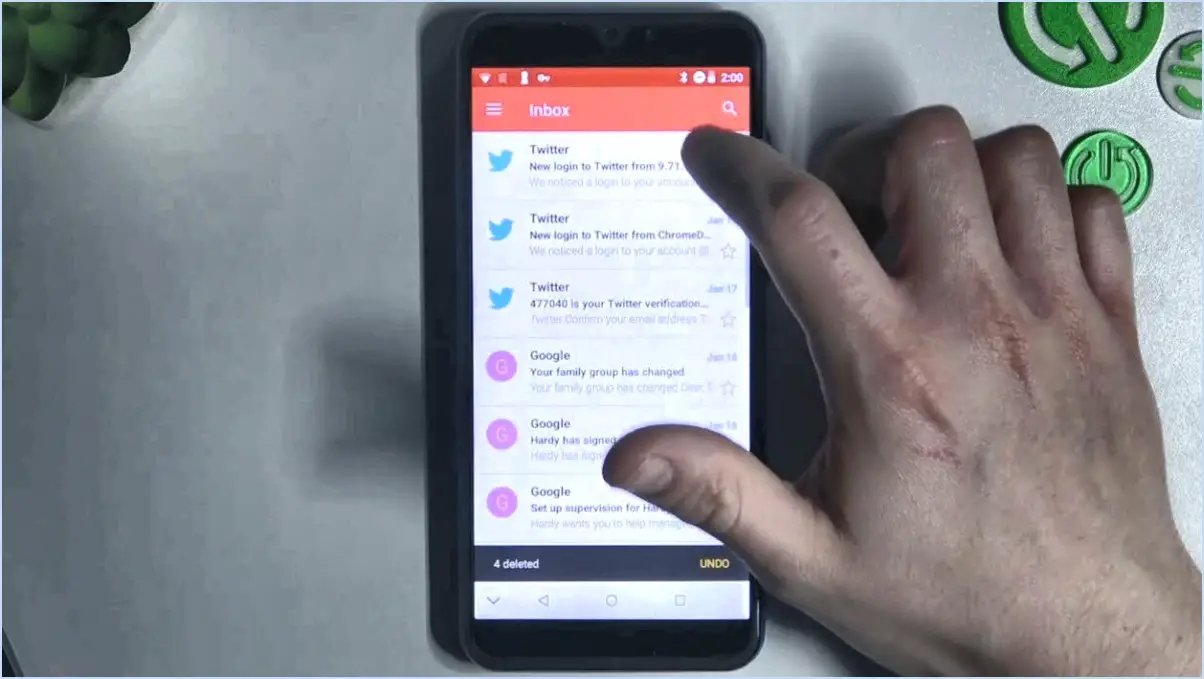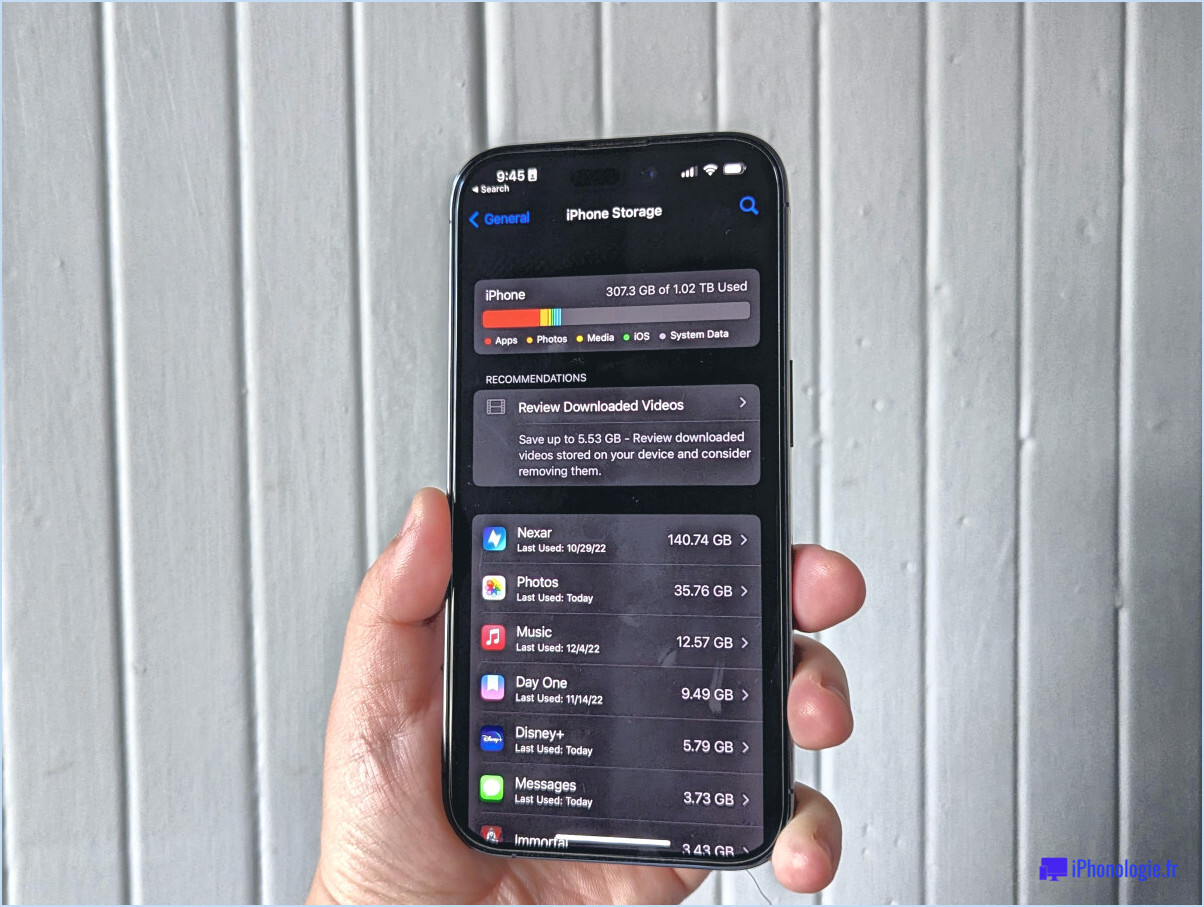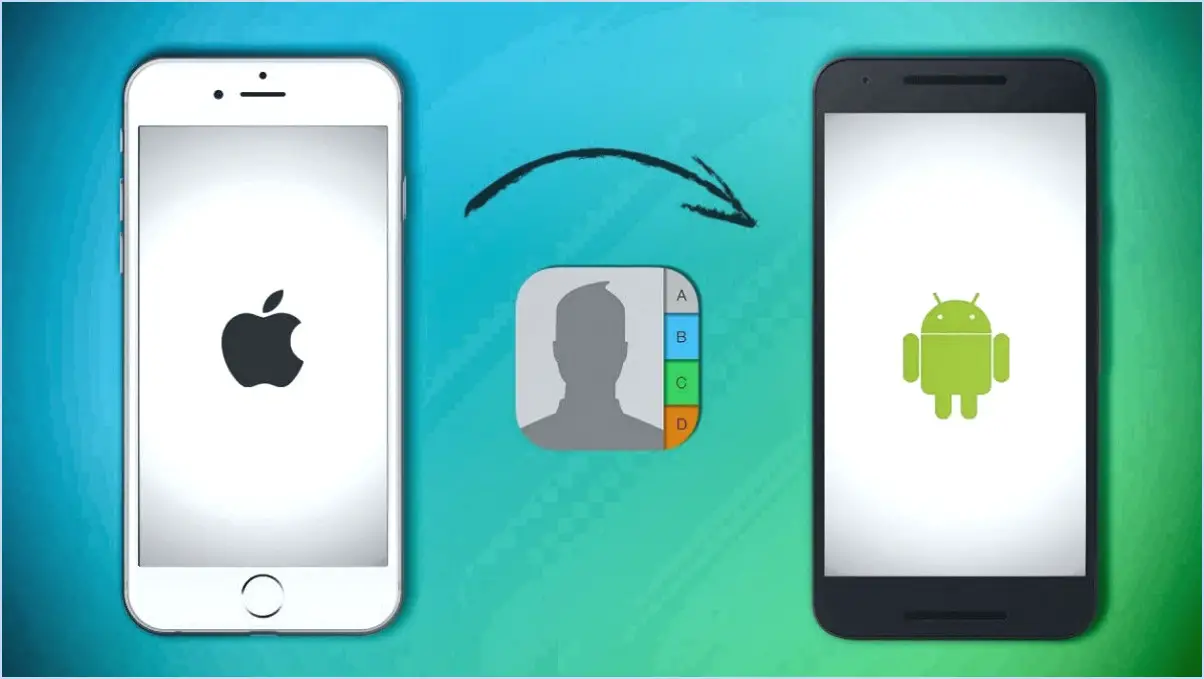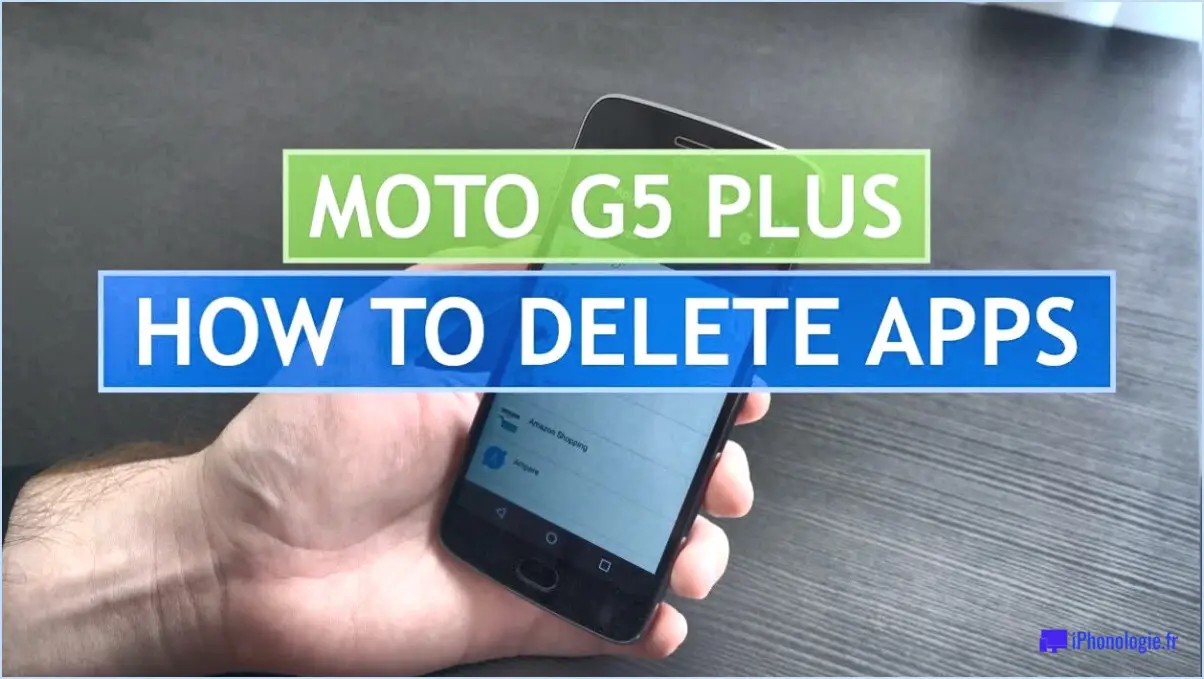Comment changer la photo de profil sur messenger sur iphone?
Pour modifier votre photo de profil sur Messenger à partir d'un iPhone, suivez les étapes suivantes :
- Mettez à jour l'application: Avant de commencer, assurez-vous que la dernière version de l'application Messenger est installée sur votre iPhone. Vous pouvez le faire en allant sur l'App Store, en recherchant « Messenger » et en appuyant sur le bouton « Mise à jour » s'il est disponible.
- Ouvrez Messenger: Localisez l'icône de l'application Messenger sur l'écran d'accueil de votre iPhone et appuyez dessus pour l'ouvrir.
- Se connecter: Si vous n'êtes pas déjà connecté, saisissez vos identifiants de connexion (nom d'utilisateur et mot de passe) pour accéder à votre compte Messenger.
- Accéder à votre profil: Une fois connecté, appuyez sur votre photo de profil ou sur l'icône de silhouette dans le coin supérieur gauche de l'écran. Vous accéderez ainsi à votre profil Messenger.
- Modifier le profil: Sur votre page de profil, vous verrez votre photo de profil actuelle. Tapez sur la zone de l'image de profil pour ouvrir le menu « Modifier le profil ».
- Modifier l'image du profil: Dans le menu « Modifier le profil », vous avez le choix entre « Prendre une photo » et « Choisir une photo ». Si vous souhaitez prendre une nouvelle photo, appuyez sur « Prendre une photo » et suivez les instructions pour capturer une nouvelle image à l'aide de l'appareil photo de votre iPhone. Si vous souhaitez choisir une photo existante dans votre galerie, cliquez sur « Choisir une photo » et sélectionnez l'image souhaitée dans la photothèque de votre appareil.
- Ajuster et recadrer: Après avoir sélectionné ou pris une photo, vous aurez la possibilité d'ajuster et de recadrer l'image pour l'adapter au cadre de la photo de profil. Utilisez les outils à l'écran pour vous assurer que votre photo ressemble à ce que vous voulez.
- Enregistrer les modifications: Lorsque vous êtes satisfait de l'image et de son positionnement, appuyez sur le bouton « Enregistrer » ou « Terminé », généralement situé dans le coin supérieur droit de l'écran.
- Confirmation: Messenger confirmera que votre photo de profil a été mise à jour avec succès.
Et voilà ! Votre photo de profil Messenger a été remplacée par la nouvelle image que vous avez sélectionnée ou capturée. N'oubliez pas que votre nouvelle image sera visible par vos contacts et amis sur Messenger.
Comment modifier les messages sur Messenger sur iPhone?
Pour modifier les messages sur Messenger sur votre iPhone, suivez les étapes suivantes :
- Ouvrez le message contenant le texte que vous souhaitez modifier.
- Touchez longuement le texte spécifique que vous souhaitez modifier.
- Une boîte de sélection apparaît autour du texte.
- Faites glisser le texte et déposez-le à son nouvel emplacement.
Cette procédure simple vous permet de modifier rapidement vos messages dans Messenger sur votre iPhone. N'oubliez pas que cette fonction vous permet de corriger les fautes de frappe ou de reformuler vos messages en toute simplicité.
Pouvez-vous changer la photo de quelqu'un sur Messenger?
Oui, vous pouvez modifier la photo d'une personne sur Messenger. Pour mettre à jour sa photo, procédez comme suit :
- Ouvrez le profil de la personne.
- Cliquez sur sa photo actuelle.
- Sélectionnez le bouton « Modifier le profil » situé dans le coin inférieur droit de l'écran.
Comment modifier des photos sur Messenger?
Pour améliorer vos photos sur Messenger, suivez les étapes suivantes :
- Ouvrez la photo souhaitée.
- Appuyez sur les trois lignes en haut à gauche.
- Réglez la luminosité, le contraste, la saturation et la teinte.
Où se trouvent les réglages M dans Messenger iPhone?
Pour localiser Réglages M dans Messenger sur votre iPhone, procédez comme suit :
- Ouvrez le menu Réglages sur votre iPhone.
- Faites défiler vers le bas et appuyez sur Général.
- Dans les paramètres généraux, recherchez et tapez sur Clavier.
- Ici, vous trouverez l'option Paramètres M que vous recherchez.
En résumé, l'accès M paramètres dans Messenger sur votre iPhone en naviguant dans Réglages > Général > Clavier. Cela vous permet de personnaliser et de gérer vos paramètres M.
Pourquoi mon image de profil Messenger ne change-t-elle pas?
Si vous rencontrez des problèmes avec votre image de profil Messenger qui ne change pas, envisagez les étapes suivantes :
- Téléchargement automatique: Vérifiez si votre photo de profil est configurée pour être téléchargée automatiquement lors de la connexion. Allez dans les paramètres de Messenger et choisissez « Télécharger des photos et des vidéos ».
- Connexion Internet: Assurez-vous que votre téléphone dispose d'une connexion internet active.
- Mise à jour de la photothèque: Confirmez que votre photothèque est à jour.
En suivant ces étapes, vous devriez être en mesure de résoudre le problème et de mettre à jour votre photo de profil en toute transparence.
Comment supprimer les suggestions de Messenger iOS?
La suppression du contenu suggéré de Messenger pour iOS peut être un peu délicate, mais vous pouvez désactiver complètement la fonctionnalité pour l'éviter. Tout d'abord, ouvrez l'application Réglages sur votre iPhone et appuyez sur Messages. Cliquez ensuite sur les trois lignes situées dans le coin supérieur gauche et choisissez Paramètres. Dans la section « Général », descendez jusqu'à « Messages suggérés » et désactivez l'interrupteur situé à côté. Cela empêchera Messenger de proposer des suggestions au fur et à mesure que vous tapez. Bien qu'il n'y ait pas de moyen direct de supprimer les suggestions individuellement, cette méthode devrait vous aider à rationaliser votre expérience de la messagerie.
Qu'est-ce que l'icône de profil sur Messenger?
L'icône de profil de Messenger comporte un point bleu distinctif entourant un « M » blanc en son centre.